
Нема сумње Федора је једна од најзанимљивијих Линук дистрибуција коју можете пронаћи, поред бројања са широким спектром софтвера у оквиру својих спремишта, а такође не занемарујући велику подршку коју велика заједница корисника која је подржава већ има.
Овај пут систем Налази се у својој Федора 26 верзији при чему Показаћу вам како се инсталира Федора 26, за оне који још увек не знају како да га инсталирају или су само знатижељни да испробају систем и његове предности.
Федора подразумевано има радно окружење Гноме, са којим има велики број алата које Гноме тим нуди у оквиру система.
Да бисте инсталирали Федору 26 на наш рачунар прво ћемо морати да преузмемо ИСО система, за ово ћемо морати да пређемо на његову званичну страницу и наставимо са преузмите овде.
Сада, ако не желите Гноме као радно окружење, можете одабрати једно од другог његови укуси овде.
Једном када имамо системску слику, настављамо да је снимамо на неки медиј, било на ДВД или на УСБ.
Припремите инсталациони медиј
- Виндовс: Можемо да га нарежемо по ИСО-у Имгбурн, УлтраИСО, Неро или било који други програм чак и без њих у оперативном систему Виндовс 7, а касније нам даје могућност да кликнемо десним тастером миша на ИСО.
- Линук: Можете користити било који алат за управљање ЦД-ом, посебно онај који долази са графичким окружењима, међу којима су и: Брасеро, к3б и Ксфбурн.
Федора 26 УСБ инсталациони медиј
-
- Виндовс: Могу да користе Универсал УСБ Инсталлер или ЛинукЛиве УСБ Цреатор, оба су једноставна за употребу. Иако постоји и алат који нам Федора тим пружа директно, он се зове Федора Медиа Вритер са странице Ред Хат где објашњава како се бави.
- Линук: Препоручена опција је користите наредбу дд.
dd bs=4M if=/ruta/a/fedora.iso of=/dev/sdx sync
Захтеви мминимално
Да бисмо инсталирали Федору 26, морамо имати најмање следеће захтеве:
- Процесор од 1 ГХз или више.
- 1 ГБ РАМ-а.
- ВГА компатибилна графичка картица.
- 10 Гб чврстог диска.
- Интернет конекција.
Корак по корак инсталација Федоре 26
Завршио поступак инсталационог медија, настављамо са извођењем инсталације уметањем ДВД-а или УСБ-а на нашем рачунару, ако немате појма о чему причам, препоручујем вам да погледате неколико видео записа о томе како да конфигуришете БИОС и како да покренете систем са ДВД-а или УСБ-а.

У почетку Изабраћемо прву опцију која ће бити покретање система. Једном када се то уради, први екран који ће се појавити биће радна површина система, сада ћемо морати само да кликнемо на једину икону која се тамо налази.
Дајемо вам где пише да инсталирате чврсти диск.

Инсталација и системски језик.
То ће отворити инсталациони програм Анацонда који ће бити наш асистент током инсталације Федоре 26 на наш рачунар.
Први екран програма за инсталирање Анацонда тражиће од нас да изаберемо језик са којим ће се инсталирати наш систем, у нашем случају то ће бити шпански, а ми ћемо само морати да одаберемо из које су земље.
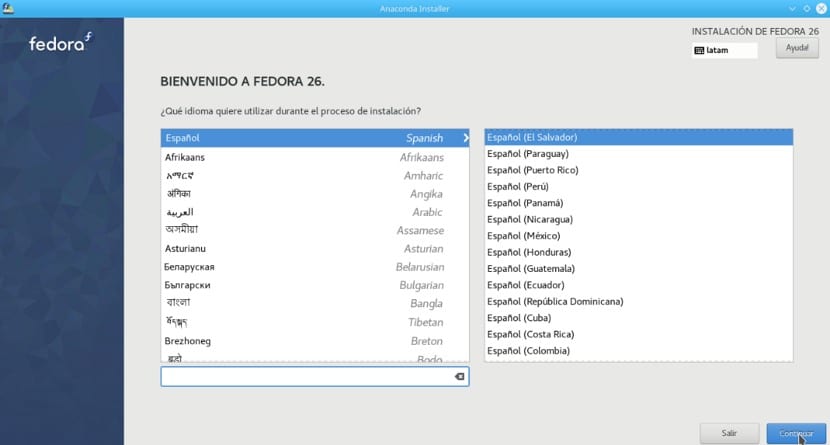
Изаберите локацију система.
Следећи корак биће избор локације за инсталацију система, ако користите други систем и у овом тренутку немате појма шта да радите, препоручујем вам да то радите на виртуелној машини и тако избегнете губитак важног подаци.
Сад ако сте свесни овога, неопходно је да овде имате појам шта треба да радите, јер је сваки случај различит.
1.- Изаберите чврсти диск и ви бирате аутоматску опцију ово омогућава Федори да се брине о управљању партицијама и аутоматски обавља све послове партиционирања чврстог диска.
То подразумева губитак свих постојећих података на диску по вашем избору јер ће бити форматирани.
2.- Изаберите чврсти диск и у обичајуОвде сте ви та која преузима контролу над начином на који ће Федора 26 бити инсталирана на вашем рачунару, зато морате знати о партицији диска и типовима партиција и табела.
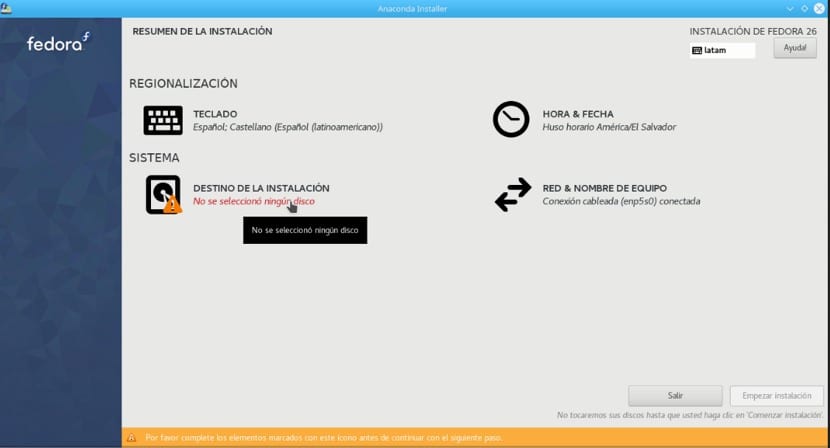
Једном када донесете одлуку и одаберете место на којем ће се систем инсталирати, мораћемо да наведемо само тамо где пише „Започни инсталацију“.
Користите корисничко име и лозинку
Сада знамМорамо да конфигуришемо само роот лозинку и кориснички налог, једина препорука коју ћу вам дати је да се корисничка и роот лозинка коју одаберете разликују и да се можете сјетити.
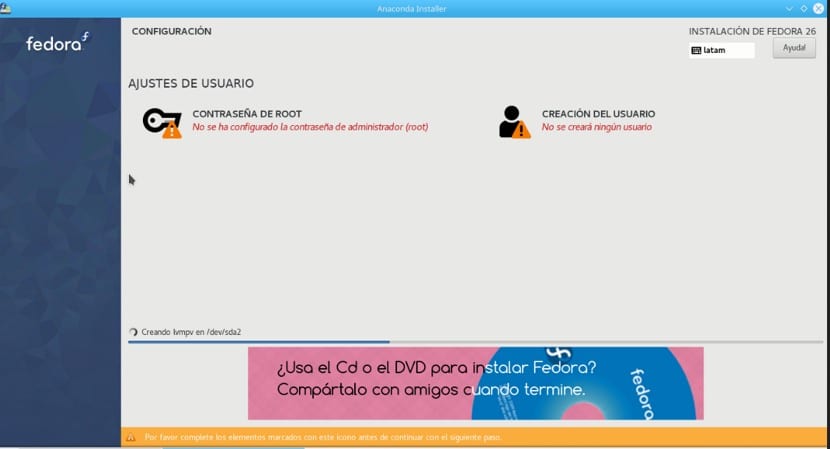
Само додирните сачекајте да се инсталација заврши пакета.
Честитамо, инсталирали смо Федору 26! Дајемо тамо где пише да напустимо и поново покренемо рачунар да бисмо почели да користимо Федору 26.
уфф како се Федора развијала од тих дана, и рекао бих на боље